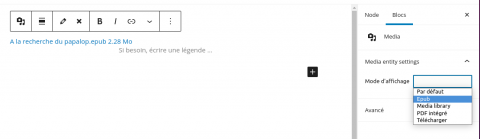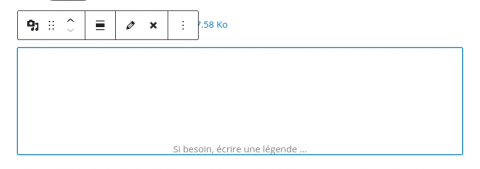Sommaire :
Le bloc "Média" vous permet d'insérer différents types de médias tel que des contenus au format H5P, ePUB, PDF qui pourront être visibles directement sur le site ou proposés en téléchargement.
Média H5P
Il existe 46 types d'activités H5P différentes (Plus de détails sur https://h5p.org/content-types-and-applications).
Vous pouvez créer des médias H5P, soit sur le site en passant par "Contenus ---> Médias ---> Ajouter un média ---> H5P", soit avec un outil hors ligne comme celui disponible sur "La Digitale".
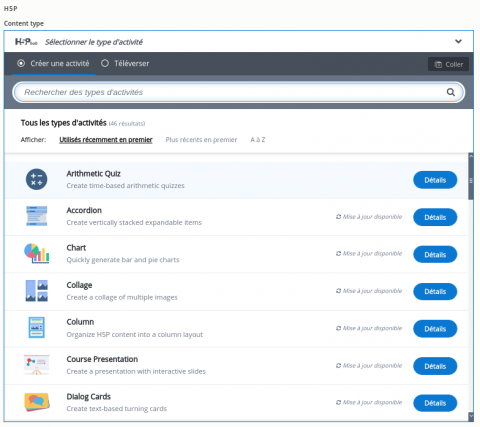
Les activités créées hors ligne seront à téléverser lors de la création du média H5P sur le site.
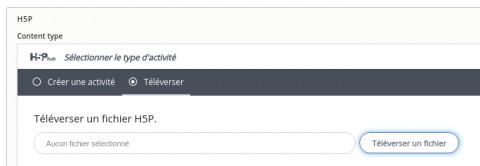
Insertion d'un média H5P
Pour insérer un média H5P dans votre article, il faut sélectionner le bloc "Média", choisir "Bibliothèque" et cliquer ensuite sur l'onglet "H5P" dans la partie latérale gauche de la fenêtre qui s'est ouverte.
Média ePUB
Pour ajouter un média ePUB dans la bibliothèque des médias, il faut passer par "Contenus ---> Médias ---> Ajouter un média ---> Document".
Vous pouvez aussi téléverser le fichier ePUB à partir du bouton "Transférer" disponible dans le bloc Gutenberg choisi pour afficher ce fichier.
Insertion d'un média ePUB
Pour insérer un média ePUB dans votre article, il faut sélectionner le bloc "Média", choisir "Bibliothèque" et cliquer ensuite sur l'onglet "Document" dans la partie latérale gauche de la fenêtre qui s'est ouverte. Vous pouvez aussi, si le fichier ePUB n'est pas déjà dans la bibliothèque des médias, cliquer sur "Transférer" après le choix du bloc "Média".
Il vous faudra ensuite paramétrer le bloc "Média" (dans la zone latérale droite de Gutenberg) pour choisir si vous voulez afficher votre fichier sous la forme d'un lien de téléchargement (valeur par défaut) ou dans un lecteur intégré pour visualiser son contenu sur le site (ePUB).
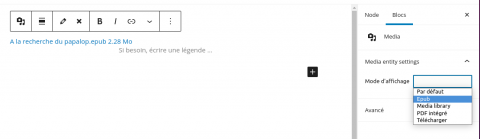
Média PDF
Pour ajouter un média PDF dans la bibliothèque des médias, il faut passer par "Contenus ---> Médias ---> Ajouter un média ---> Document"
Vous pouvez aussi téléverser le fichier PDF à partir du bouton "Transférer" disponible dans le bloc Gutenberg choisi pour afficher ce fichier.
Insertion d'un média PDF
Pour insérer un média PDF dans votre article, il faut sélectionner le bloc "Média", choisir "Bibliothèque" et cliquer ensuite sur l'onglet "Document" dans la partie latérale gauche de la fenêtre qui s'est ouverte. Vous pouvez aussi, si le fichier PDF n'est pas déjà dans la bibliothèque des médias, cliquer sur "Transférer" après le choix du bloc "Média".
Il vous faudra ensuite paramétrer le bloc "Média" (dans la zone latérale droite de Gutenberg) pour choisir si vous voulez afficher votre fichier sous la forme d'un lien de téléchargement (valeur par défaut) ou dans un lecteur intégré pour visualiser son contenu sur le site (PDF intégré).